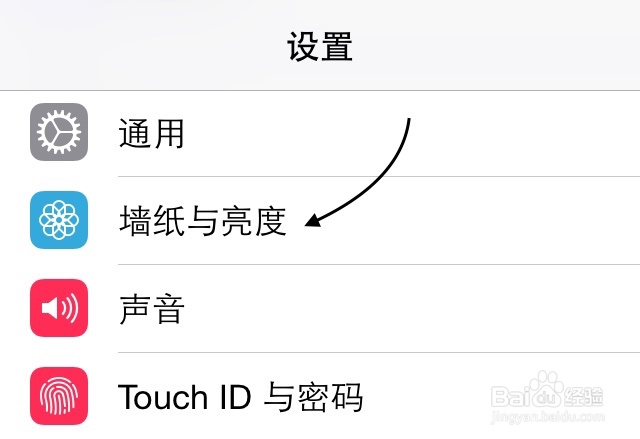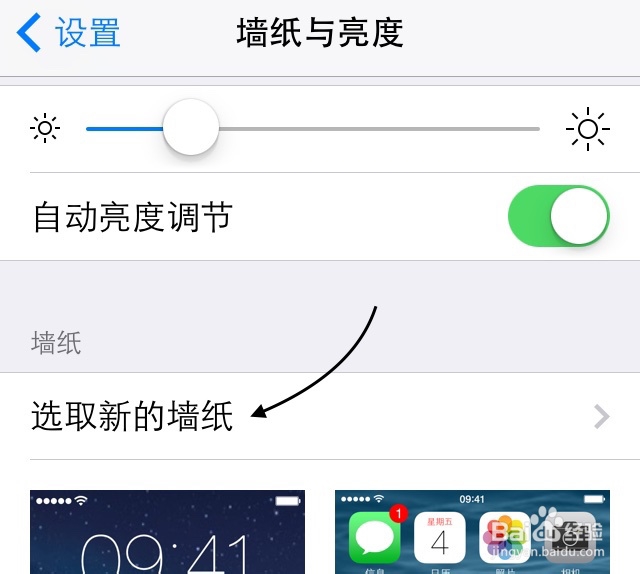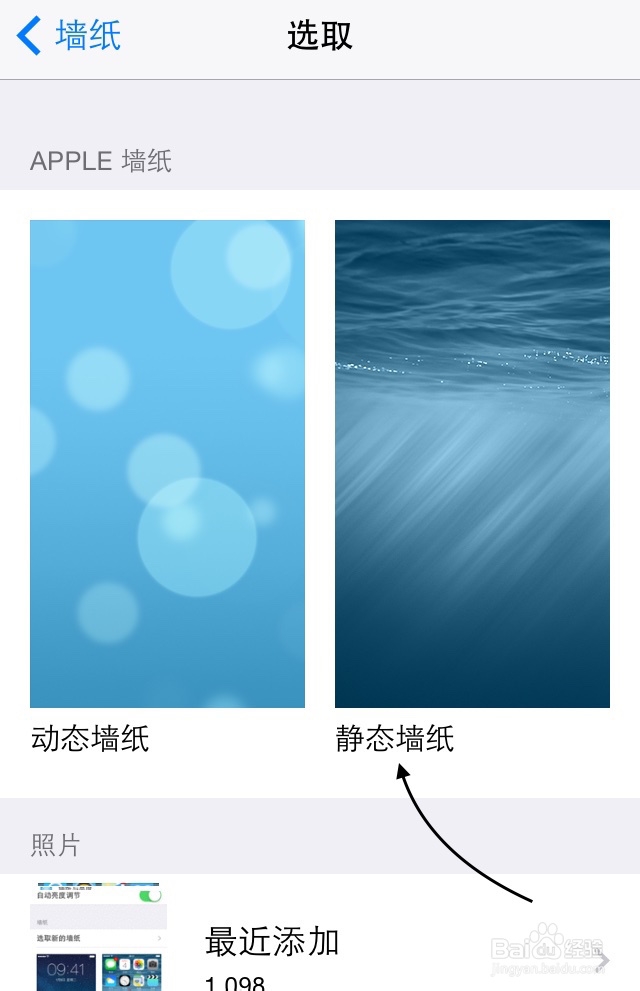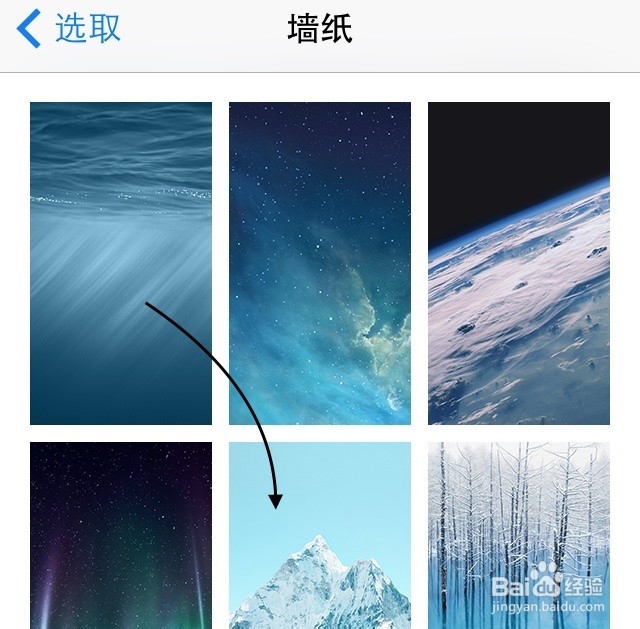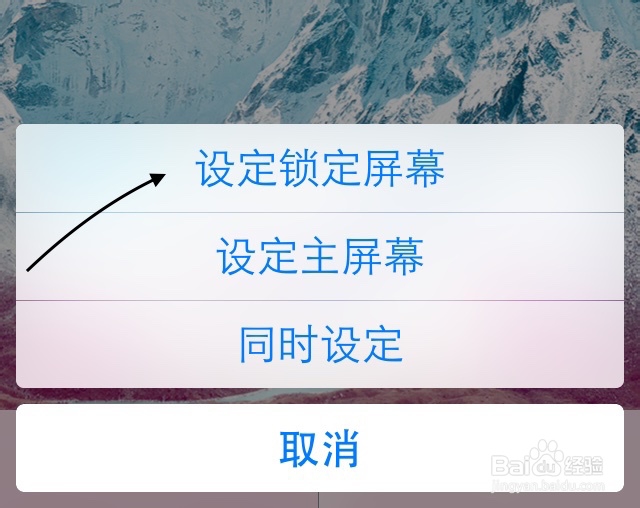如何更改iPhone解锁图片
1、这里以当前最新的 iOS7 系统为例,在手机主屏上打开“设置”应用,如图所示
2、在设置列表中找到“墙纸与亮度”一栏,点击打开。
3、在墙纸与亮度设置界面里,点击“选取新的墙纸”一栏,如图所示
4、随后是选择要设置的图片内容,可以选择系统自带的动态墙纸,静态墙纸,也可以选择自己所拍的照片。这里以系统自带的静态照片为例,如图所示
5、这里选择一张自己的喜欢的图片,点击继续。
6、接着会把图片作为墙纸的预览效果,点击“设定”按钮继续。
7、随后可以选择把图片作为锁定屏或是主屏幕的墙纸,如l图所示
8、设置好解锁图片以后,锁定屏幕再打开,就可以看到新解锁图片了。
声明:本网站引用、摘录或转载内容仅供网站访问者交流或参考,不代表本站立场,如存在版权或非法内容,请联系站长删除,联系邮箱:site.kefu@qq.com。
阅读量:49
阅读量:71
阅读量:61
阅读量:27
阅读量:77